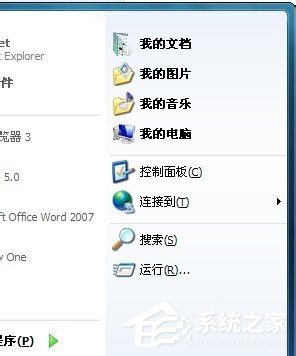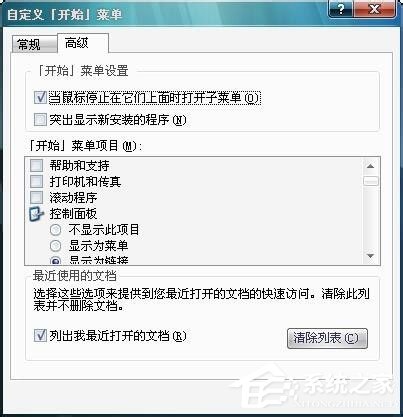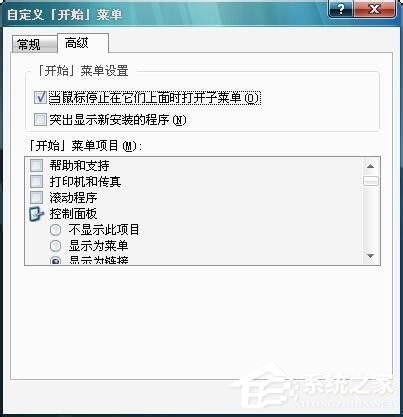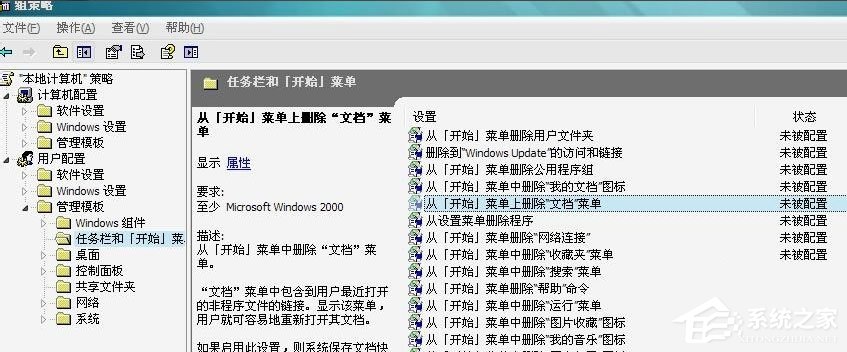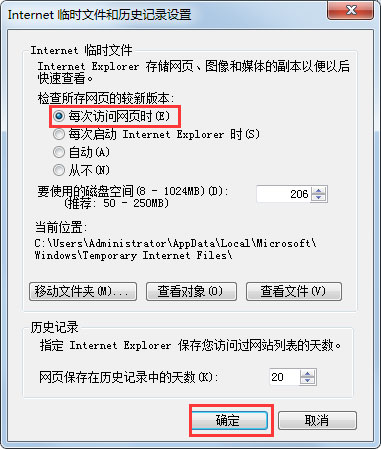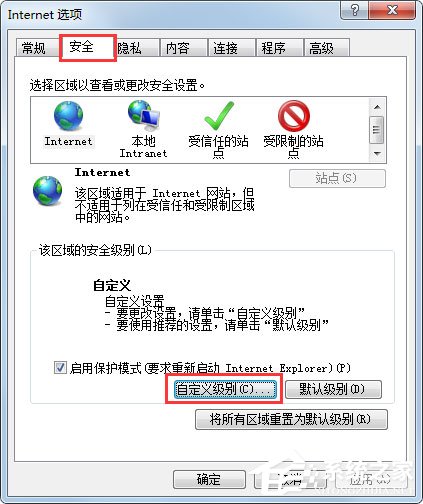首页
Win7如何关闭硬件加速?Win7关闭硬件加速的方法
Win7如何关闭硬件加速?Win7关闭硬件加速的方法
2021-11-23 17:45:34
来源:互联网
作者:admin
尽管系统自带的硬件加速功能能够用来加快硬件运行速度,但硬件加速是非常占用空间的,电脑整体运行速度会受到影响变慢。所以,小编还是建议关闭硬件加速。那么,Win7如何关闭硬件加速呢?下面,我们就一起往下看看Win7关闭硬件加速的方法。
方法/步骤
1、打开Windows图标,点击控制面板进去;
2、进到控制面板后,点击显示进去;
3、进到显示界面,点击调整分辨率;
4、弹出屏幕分辨率界面,点击高级设置进去;
5、进到通用即插即用监视器,点击切换到疑难解答,然后点击修改设置;
6、最后弹出修改界面,鼠标选中硬件加速到最左端即可。
以上就是Win7关闭硬件加速的具体方法,按照以上方法进行操作,就能轻松关闭硬件加速了。
相关文章
- win7系统如何关闭硬件加速?win7关闭硬件加速的方法 10-15
- win7系统电脑怎么关闭硬件加速?win7系统电脑关闭硬件加速的方法 09-01
- Win7谷歌浏览器怎么关闭硬件加速? 01-04
- Win7怎么关闭硬件加速?Win7关闭硬件加速的方法 12-03
精品游戏
换一批